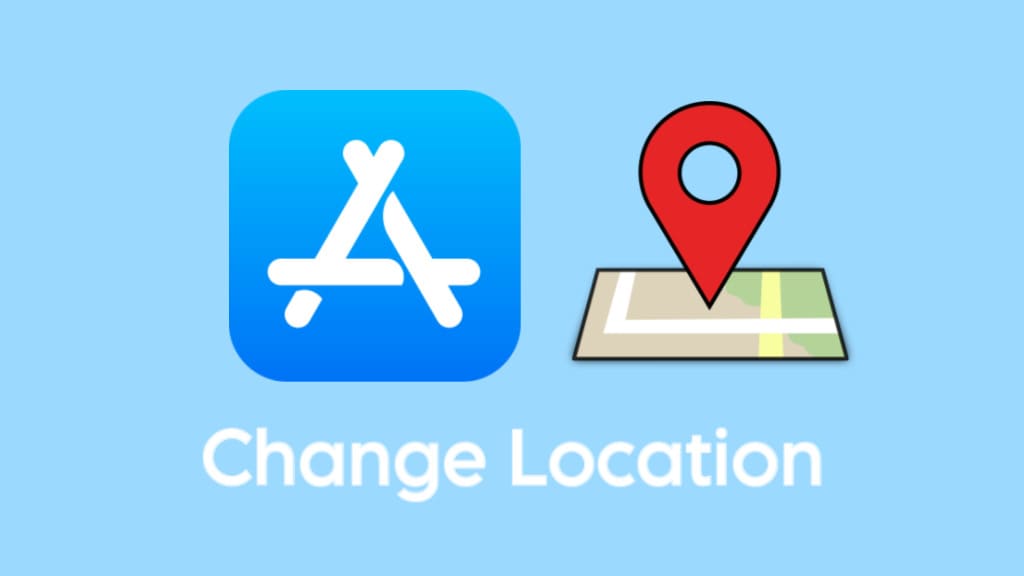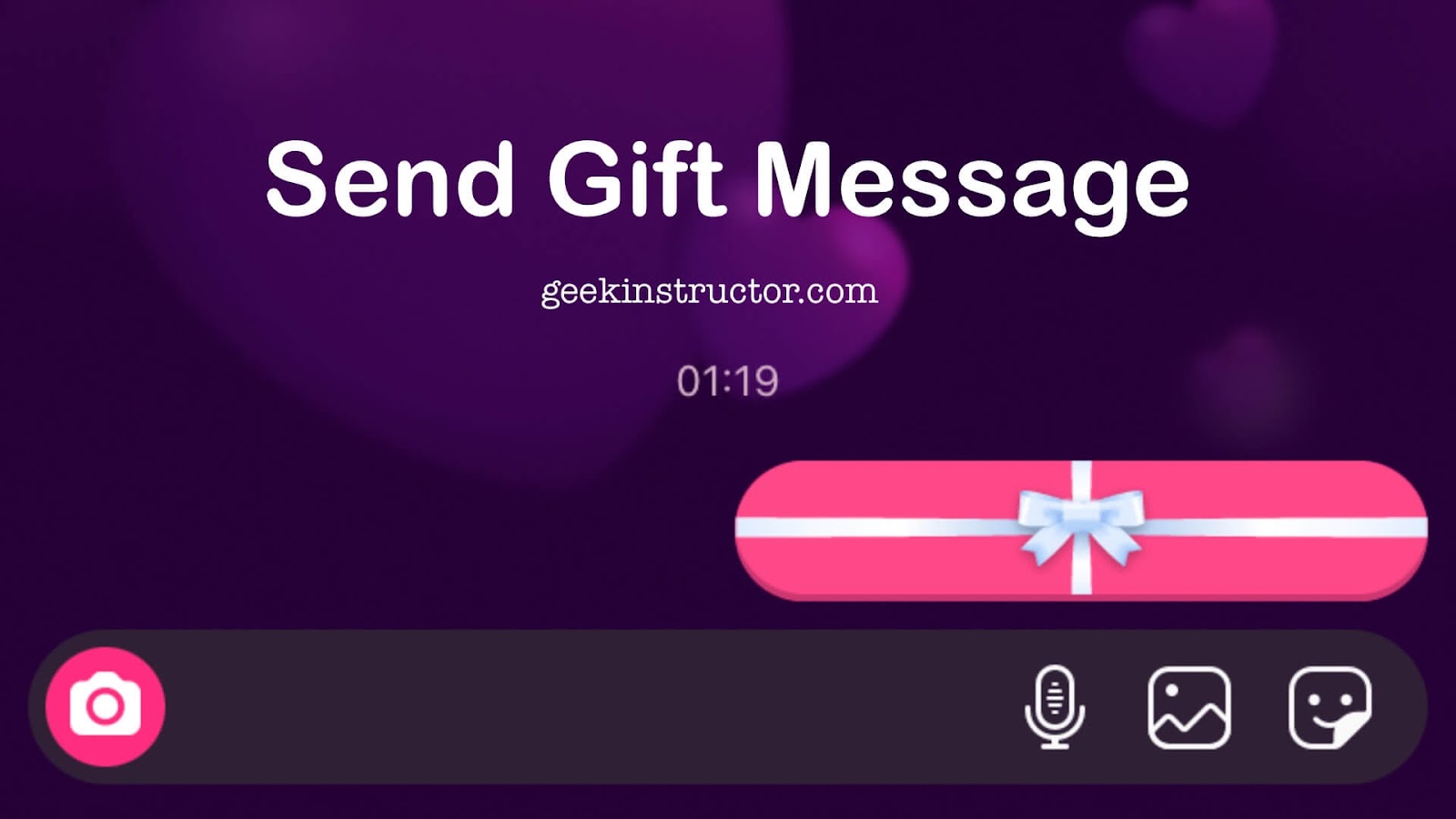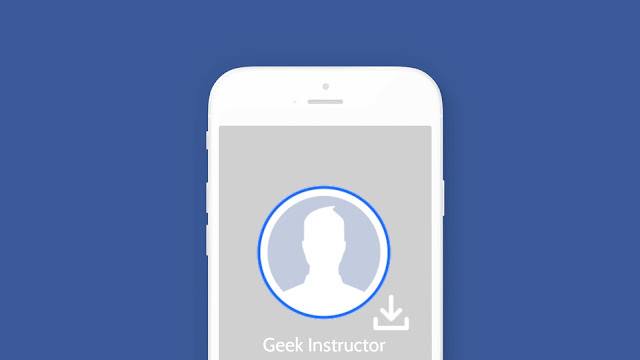您是否想在 iPhone 和 Android 之间共享一些文件(例如照片、视频、歌曲或文档),并且在不使用任何云存储或在线服务的情况下离线共享? iOS 和 Android 是两种不同的操作系统,它们的工作方式也有很大不同。 截至目前,它们没有任何内置功能可以在它们之间传输文件。

iPhone 具有 AirDrop,但仅适用于 iOS 设备。 另一方面,Android 有多种共享文件的选项,例如 FTP 传输、蓝牙和第三方应用程序。 不幸的是,这些方法都无法帮助您在 iPhone 和 Android 之间传输文件。 有很多在线方法可用,例如Google Drive,和 Google Photos,但它们需要访问互联网。 此外,您无法使用这些方法在线共享大文件。
如果您正在寻找一种在 iPhone 和 Android 之间共享文件且没有任何文件大小限制的离线方法,那么我们为您提供简单的一站式解决方案。 在本教程中,我们分享了一种方法,可以帮助您将任何类型的文件(包括照片、视频、联系人、歌曲和文档)从 iPhone 传输到 Android 或从 Android 传输到 iPhone。 您甚至可以使用此方法以非常高的速度轻松发送大尺寸文件。
您可能听说过这是一个流行的文件共享应用程序。 由于 SHAREit 是一款中国应用程序,因此由于一些安全和国家冲突问题,与其他中国应用程序一起。 有一个适用于 iPhone 和 Android 的替代文件共享应用程序,名为 SendAnywhere。 这个应用程序的工作方式与 SHAREit 几乎相同。 它使用 Wi-Fi 技术通过 Wi-Fi 网络传输文件。
虽然,您需要一个通用的 Wi-Fi 才能将两台设备与 SendAnywhere 应用程序连接起来,但如果您无法访问任何 Wi-Fi,您可以使用移动热点功能来连接它们,这也使其可以离线工作。 SendAnywhere 使 iPhone 和 Android 之间的文件共享变得非常简单、快速和方便。
该应用程序也不限制您可以传输的数据量。 您可以共享小至几 MB 的文件,大至 GB 大小的文件。 您可以使用 SendAnywhere 应用程序共享几乎任何内容,从照片、视频到歌曲等文件,,、及其他文件。 如果我们特别谈论照片和视频,它们会以原始质量传输,无需任何压缩。
本分步指南将向您展示如何使用 SendAnywhere 应用程序在 iPhone 和 Android 之间传输文件 –
- 安装 SendAnywhere 应用程序– 显然,您必须在两台设备上安装此应用程序。 您可以从以下位置下载:谷歌应用商店和苹果应用商店免费。
- 启动 SendAnywhere 应用程序– 第一次打开应用程序时,系统会要求您允许手机上的某些权限,例如访问媒体文件、通知等。 只需完成设置过程即可。
- 将 Android 和 iPhone 连接到同一 Wi-Fi 网络– SendAnywhere 应用程序通过 Wi-Fi 传输文件,因此您应该将两台设备连接到同一网络。 如果您无法访问任何 Wi-Fi,您可以使用移动热点功能。 只需打开一台设备(iPhone 或 Android)上的热点并将另一台设备连接到该热点即可。 您可以从手机设置中打开移动热点。
- 选择您要发送的文件从发送设备 – 您将在“发送”页面上找到不同的选项卡:
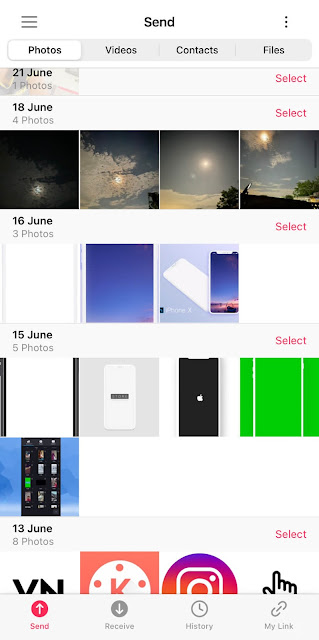
- 相片– 在这里您可以找到按日期排序的所有照片。 最新的出现在顶部。
- 视频– 在这里您可以找到手机的所有视频。
- 声音的– 此功能仅适用于 Android。 它将显示您的所有音频,包括和音乐。
- 应用– 这也仅适用于 Android。 它允许您将应用程序从一部 Android 手机传输到另一部。
- 联系方式– 此选项卡包含您的所有联系人。
- 文件– 在这里您可以选择手机中的其他文件,例如 PDF、歌曲和文档。
- 选择文件后,单击发送按钮。 现在 SendAnywhere 应用程序将生成一个6 位数字密钥和二维码您必须使用它作为与另一部手机连接的身份验证。
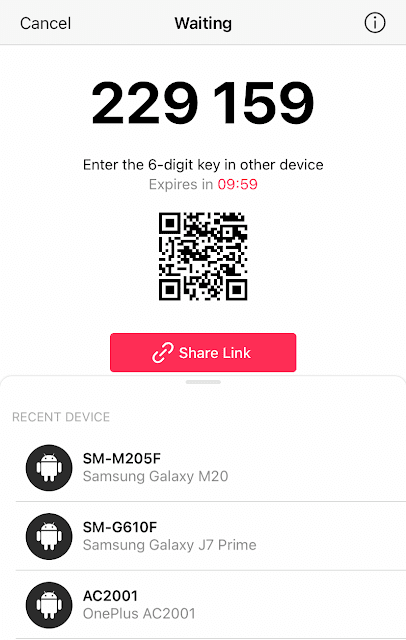
- 在接收设备上接收文件– 从底部菜单转到“接收”选项卡。 现在输入 6 位密钥或扫描二维码以接受接收文件。 连接后,SendAnywhere all 将开始在 iPhone 和 Android 之间共享文件。 您可以实时查看数据传输进度。

在 Android 上,接收到的文件保存在内部存储上的 SendAnywhere 文件夹中。 如果您收到了照片和视频,它们也会出现在图库应用程序中。 iPhone 也同样如此。 它们将被传输到您 iPhone 上的照片应用程序。 您可以从“文件”应用程序访问其他文件。 只要去在我的 iPhone 上 > SendAnywhere文件夹。
所以这是传输文件最简单的方法之一(例如、联系人和文档)使用 SendAnywhere 应用程序在 iPhone 和 Android 之间传输。 它不仅是最简单的,而且也是最快的方法,可以帮助您发送大文件。 通过使用移动热点设置您自己的本地 Wi-Fi 网络,它也可以离线工作。 尽管我们已尽力以最简单的方式解释所有内容,但如果您在本教程中遇到任何问题,您可以在下面的评论中分享。